透過 Apple Music 可以將自己喜歡的歌曲音樂建立成 Apple Music 播放清單,預設會直接將前四首歌曲封面組成四格當成封面照,也能夠自行上傳圖片,要是將 iPhone 更新到 iOS 17.1 或更高階版本,就可以自訂 Apple Music 播放清單封面預設樣式。
蘋果替 iOS 17.1 新增 Apple Music 播放清單封面加入8種漸層幾何風格,同等於能夠讓用戶自行修改播放方清單封面,能夠讓播放清單或歌單呈現出不同風格的封面。
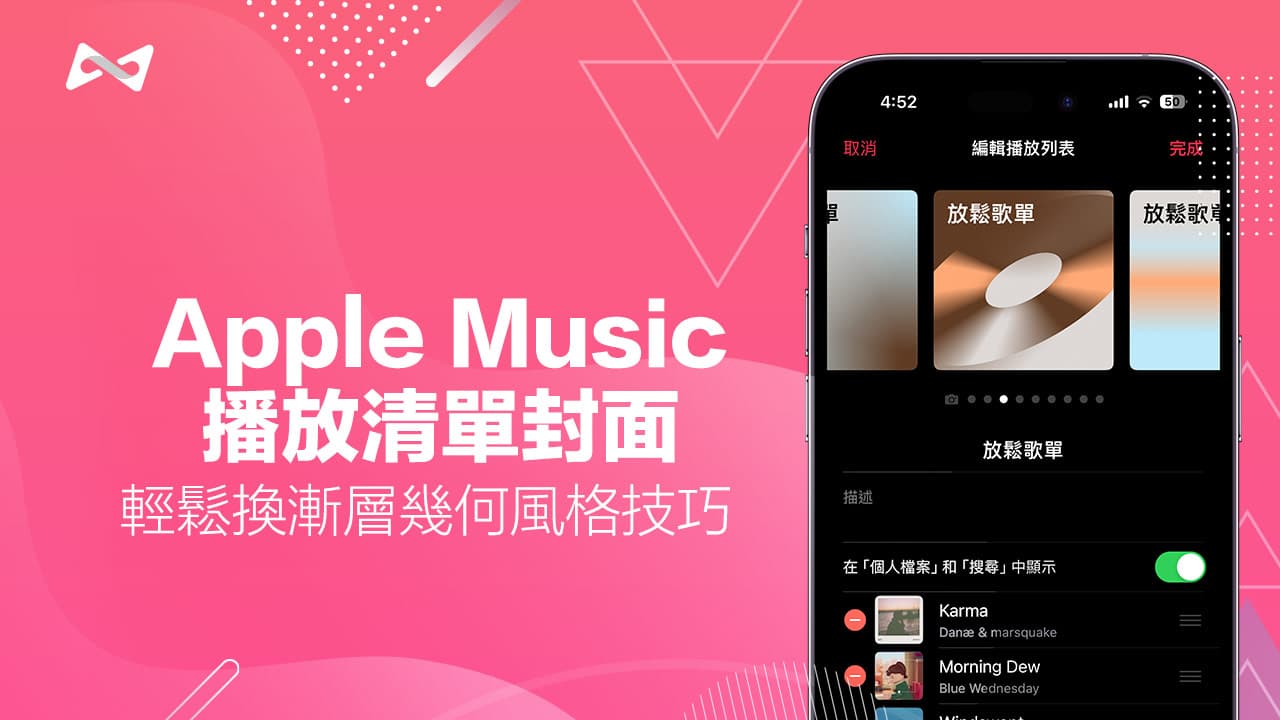
如何修改Apple Music播放列表封面?兩種自訂8種幾何漸層圖像方法
通常想要修改或自訂 Apple Music 播放列表封面,可以透過建立 Apple Music 播放列表或修改現有 Apple Music 播放列表(歌單)兩種方法,都能夠自訂全新8種幾何間曾封面圖像,底下會分成兩個步驟教學帶大家了解。
- 條件需求:僅支援 iOS 17.1 / iPadOS 17.1 或以上版本。
方法一、建立Apple Music播放列表
開啟 Apple Music 音樂App,並播放想聽的歌曲後,點選右側「•••」選擇「加入播放列表」,並且按下「新增播放列表」。
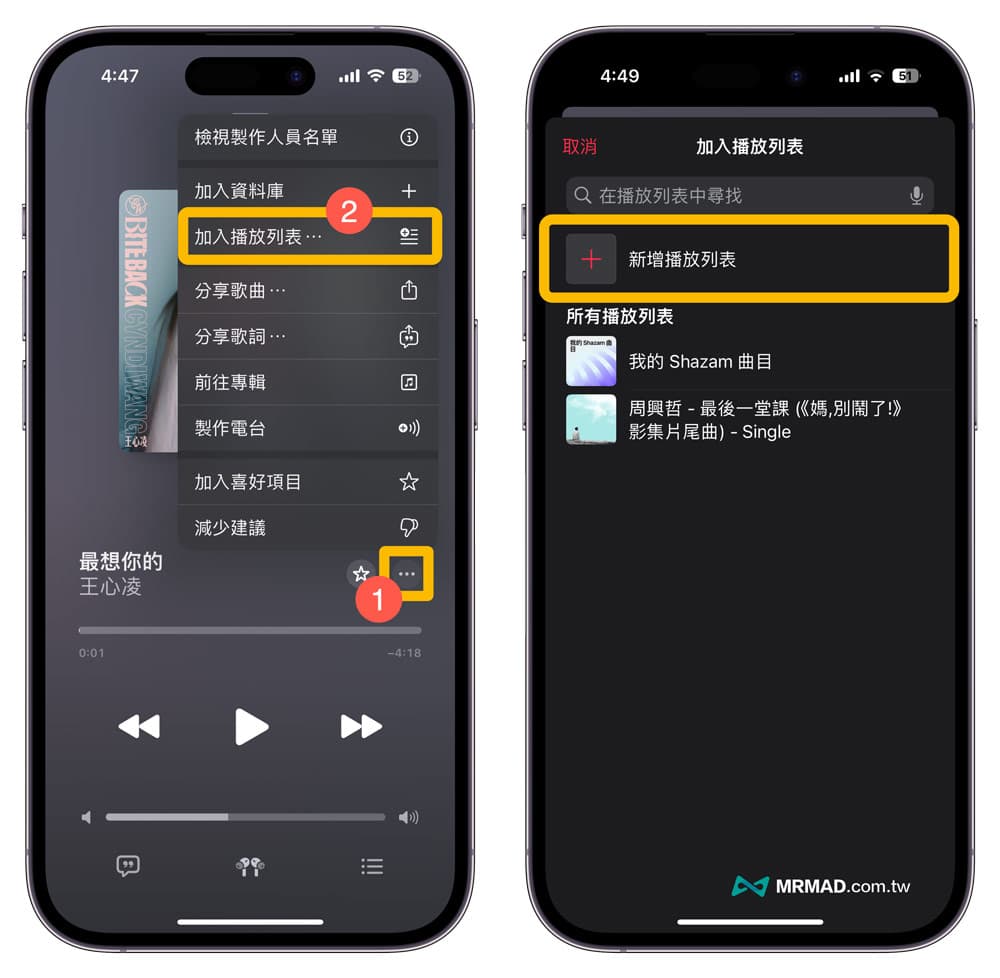
就可以自訂選擇8種不同 Apple Music 播放列表幾何漸層風格封面圖片,以及輸入播放列表歌單名稱也會自動顯示在封面照上,漸層色會依照第一張專輯封面自動變化,最後按下「製作」,就可以讓封面變得更有特色。
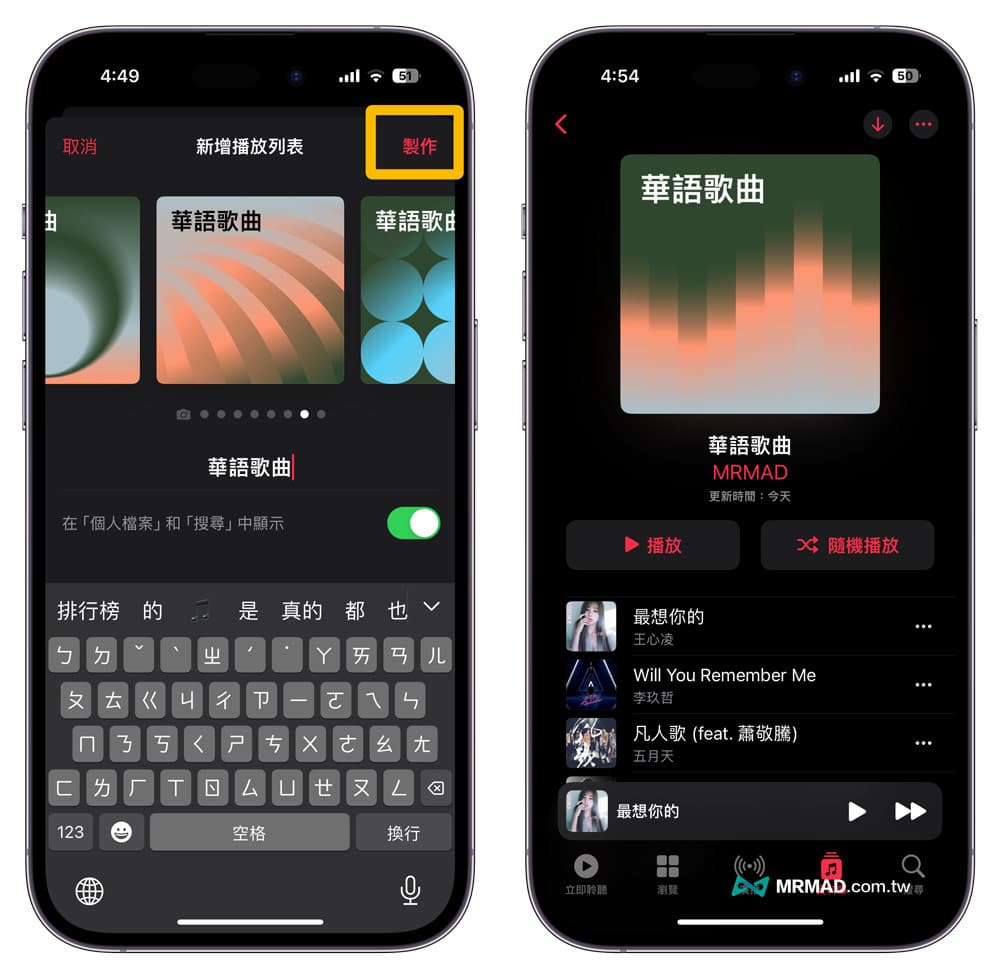
方法二、修改現有Apple Music播放列表封面
要是原本就已經有建立 Apple Music 播放列表,也可以直接點入想修改的歌單列表內,點擊右上角「•••」圖示,按下「編輯」功能。
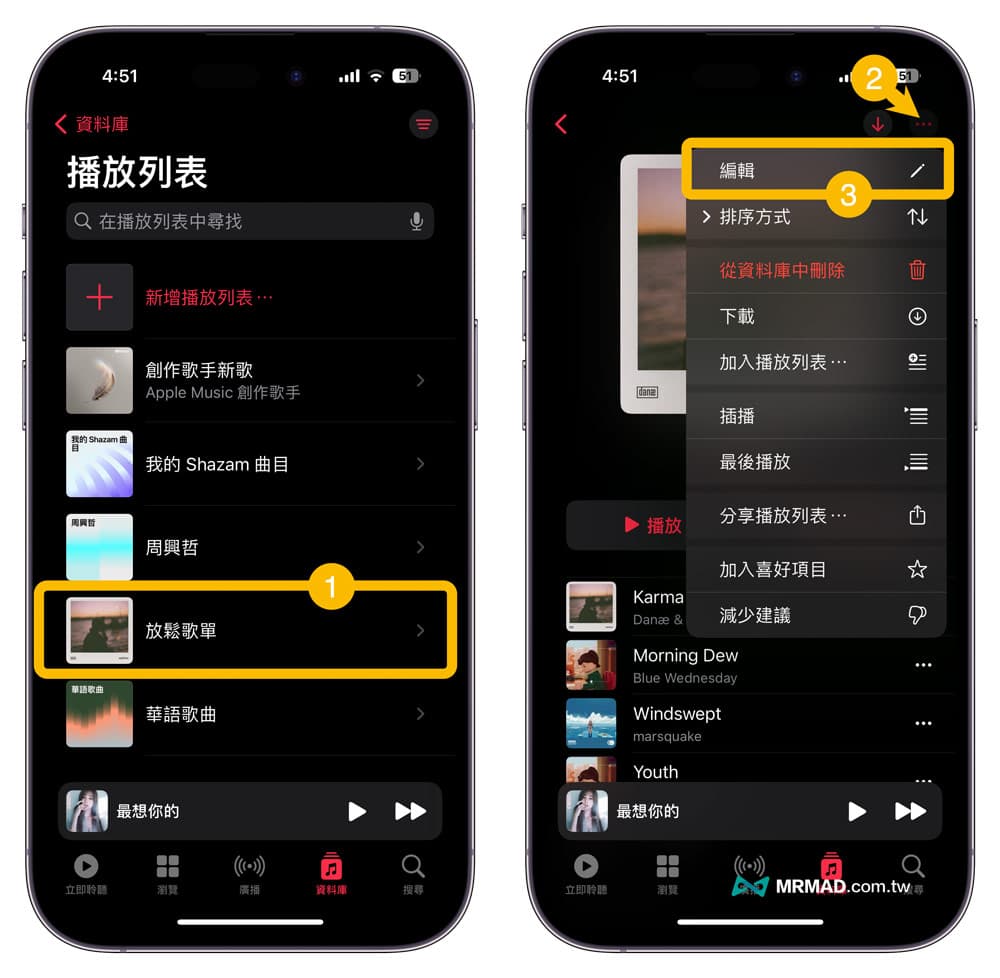
就可以透過頂部封面處左右滑動選擇八種不同 Apple Music 播放列表風格,每張風格都會採用幾何與漸層圖形組合而成,可以依照自己喜好選擇合適的播放列表封面,最後別忘記要點擊右上角「完成」才會儲存。
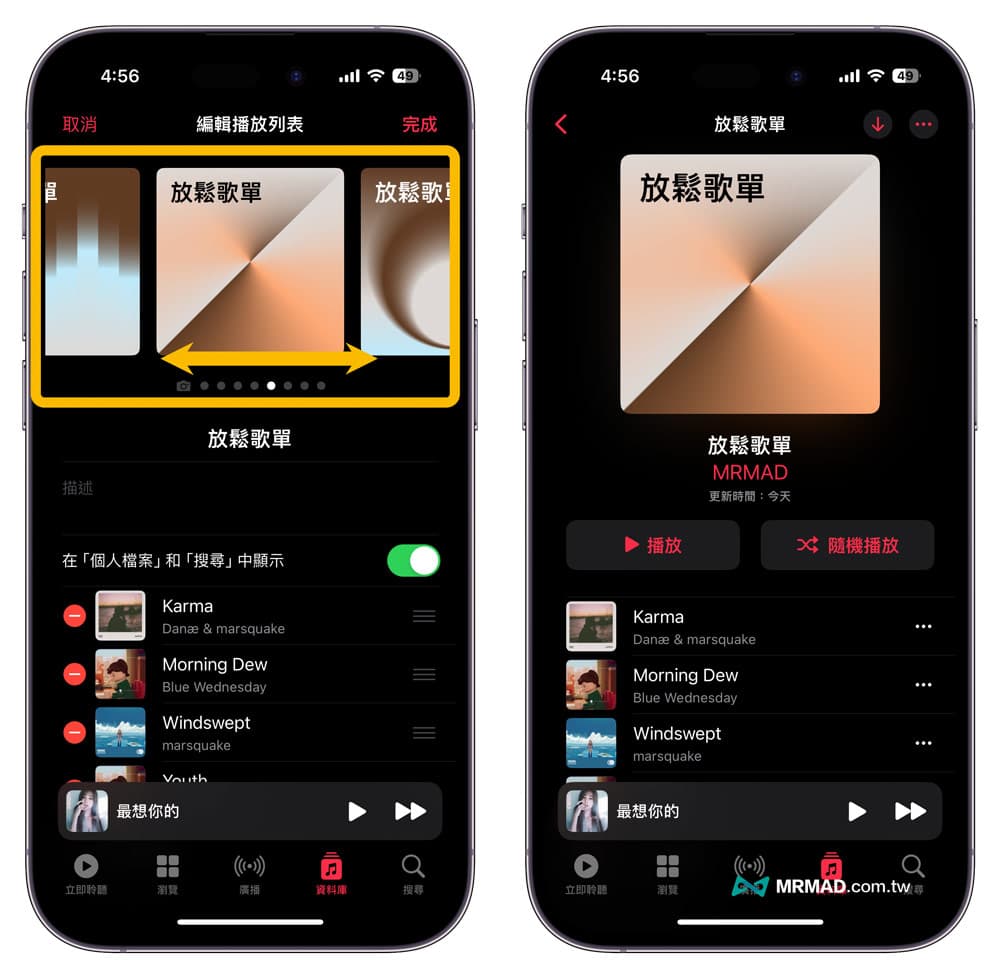
Apple Music播放列表封面共享會自動同步
如果有將 Apple Music 播放列表共享給其他人,對方也同樣會看見修改後的新封面風格。
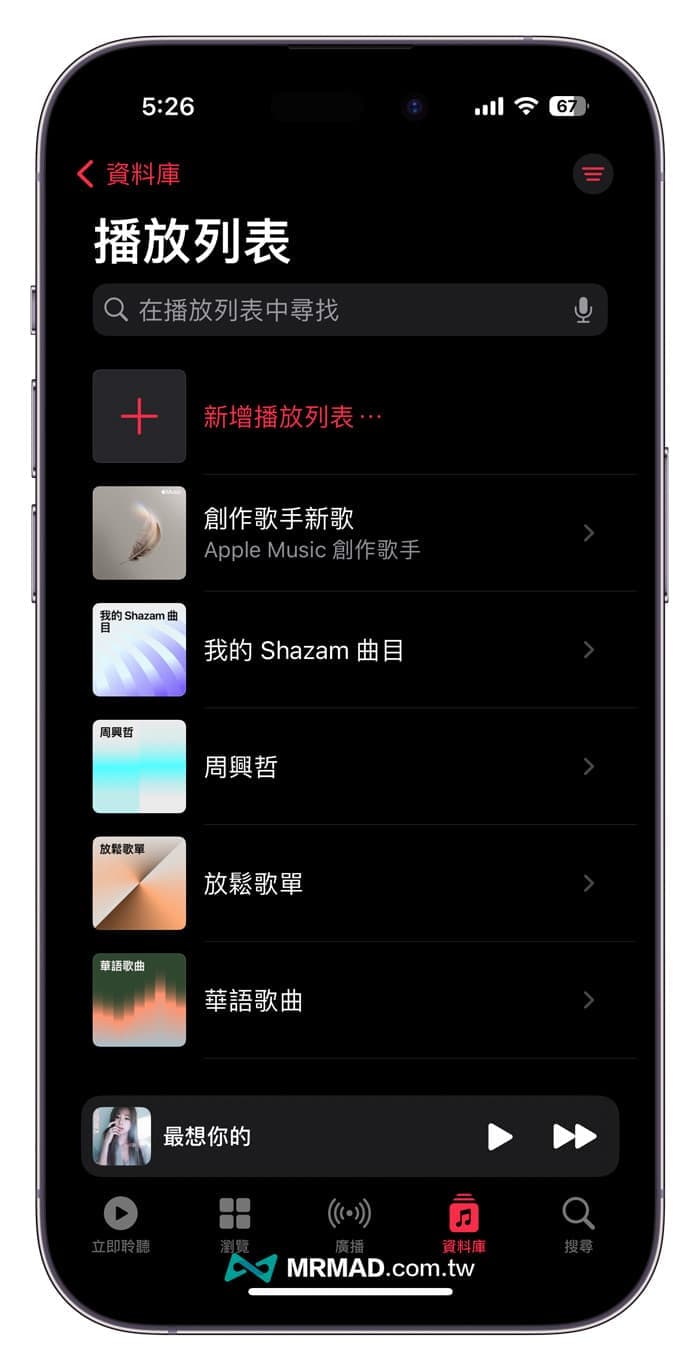
為何Apple Music 播放列表封面無法修改?
如果發現有些播放列表內的封面圖片會無法自訂修改問題,主要是歌單播放列表是由Apple官方建立,就會導致無法自訂修改。
功能總結
在升級 iOS 17.1 版本後,就能夠讓 Apple Music 播放清單也能自訂幾何漸層封面風格,而且封面顏色也會根據第一張專輯風格圖自動配色,就不用煩惱播放列表沒有適合的封面圖片可選擇。
更多實用技巧:
- Apple Music 音樂尋寶電台是什麼?與個人音樂電台有什麼不同
- Apple Music 使用技巧攻略,20招終極必學上手設定訣竅
- Apple Music Replay音樂回憶怎麼用?教你顯示自己最常聽的音樂
想了解更多Apple資訊、iPhone教學和3C資訊技巧,歡迎追蹤 瘋先生FB粉絲團、 訂閱瘋先生Google新聞、 Telegram、 Instagram以及 訂閱瘋先生YouTube。